Přehled pro efekty obrazu v obraze a nástroj pro úpravy
Chcete sdílet videa, která lze přehrávat současně pouze na jedné obrazovce? Buď chcete nahrát své zážitky z cest, vytvořit obsahové vlogy nebo sdílet svůj herní stream. Video je možné vkládat do samostatných obrazovek, ale po úpravě jej lze sledovat pouze na jedné obrazovce. Jedním ze způsobů, jak vytvořit tento typ videa, je video typu Picture-in-Picture.
V tomto článku budeme hovořit o jak vytvořit video obraz v obraze. Nyní se naučíte, jak to udělat. Proto můžete vytvářet a sdílet svá videa typu obraz v obraze na svých platformách sociálních médií.
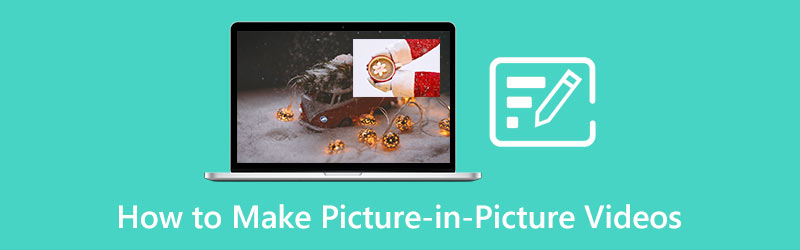
- SEZNAM PRŮVODCE
- Část 1. Co je to obraz v obraze
- Část 2. Jak vytvořit video v obraze
- Část 3. K čemu slouží videa typu obraz v obraze
- Část 4. Nejčastější dotazy o úpravě videa v obraze v obraze
Část 1. Co je to obraz v obraze
Obraz v obraze (PiP) má obvykle malý poměr stran sledovaného videa. Obvykle je umístěn v horní části a na okraji obrazovky. Při sledování můžete používat jiné aplikace nebo procházet obsah pomocí hlavní obrazovky.
Dnes se často používá při sestavování videokonferencí. Obvykle, když řečník diskutuje, je k dispozici větší obrazovka zobrazující obsah. Často jej také využívají streameři, například hráči online her. Průběh hry je vidět na obrazovce a streamer lze sledovat i během hraní. Je to možné prostřednictvím úpravy videa obraz v obraze. Na jedné obrazovce můžete sledovat samostatná videa.
Obraz v obraze (PiP) se dnes s oblibou používá k vytváření obsahu, který často vidíme na platformách sociálních médií. Byl používán k nalákání diváků a následovníků.
Část 2. Jak vytvořit video v obraze
Předpokládejme, že chcete sdílet svá videa z cest prostřednictvím úpravy obrazu v obraze. Pokud jej chcete nahrát na svůj účet na sociálních sítích, ArkThinker Video Converter Ultimate je ideální. Jako začátečník je dáno, že ještě nemáte rozsáhlé nápady nebo editační schopnosti. Proto je vhodné používat pouze nástroj s uživatelsky přívětivým rozhraním.
Při použití tohoto programu nemusíte přemýšlet, zda funguje na vašem zařízení, protože je kompatibilní s Mac a Windows. Tento program vám umožňuje sestavit videa a sledovat je na jedné obrazovce pomocí nástroje pro tvorbu koláží. Prostřednictvím této funkce můžete přidávat různá videa, která lze vidět na samostatných obrazovkách. Z použitého seznamu výrobce koláží můžete upravovat, přidávat filtry a hudbu. Také máte možnost převádět audio a video formáty tak rychle, jak je to možné. Můžete to udělat, pokud chcete vytvořit hudební video, které bude obsahovat vaše obrázky a videoklipy. Kromě toho můžete video také oříznout a oříznout, pokud se tak rozhodnete. Tento program nabízí editor videa pro obraz v obraze. Můžete vytvořit poutavé video a divákům se jistě bude líbit. Chcete-li začít, postupujte podle níže uvedeného postupu.
Stáhnout a nainstalovat
Stáhněte a nainstalujte program a dokončete proces instalace, abyste spustili aplikaci.
Načtěte svá videa
V rozhraní klikněte na Koláž tab. Ve spodní části vyberte jednu šablonu, kterou chcete použít v procesu úpravy videa obraz v obraze. Poté klikněte na ikonu Plus a vyberte různá videa ze své složky.
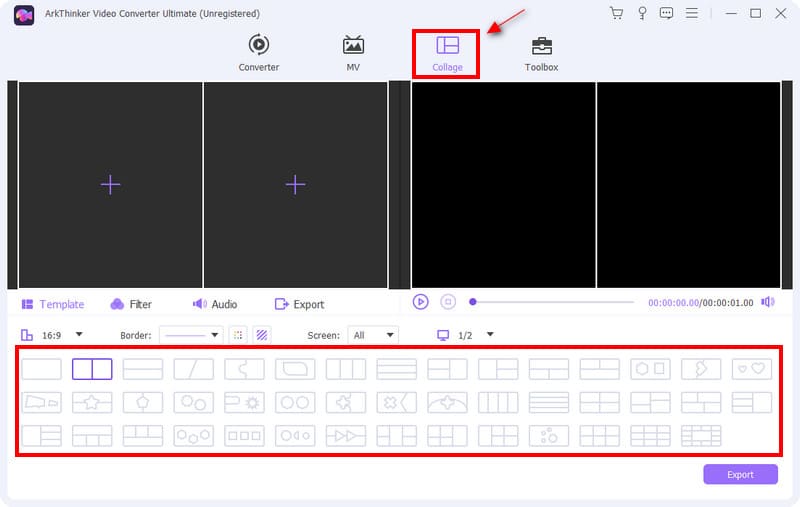
Upravte velikost obrazovky
Jakmile jsou vaše videa umístěna na samostatných obrazovkách, můžete libovolně upravit velikost obrazovky vašich videí. Umístěte kurzor na jednu z obrazovek videa a zobrazí se úprava velikosti. Obrazovku můžete zmenšit nebo zvětšit v závislosti na vašich preferencích.
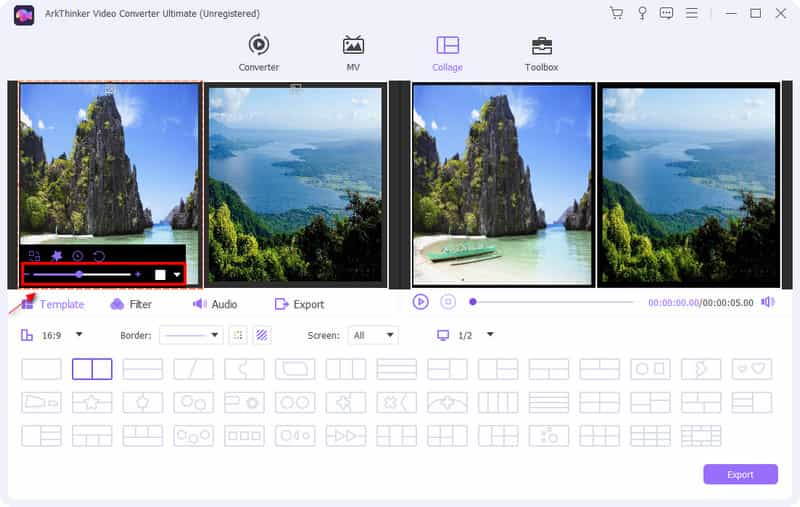
Upravte svá videa
Kromě šablony můžete aplikovat filtry k vašim videím. Svá videa můžete také upravit kontrast, sytost, jas, a odstín. Klikněte pravým tlačítkem na jednu z obrazovek vašeho videa. Poté uvidíte Efekt a filtra klikněte na toto tlačítko. Odtud nyní můžete na své video aplikovat základní efekt.
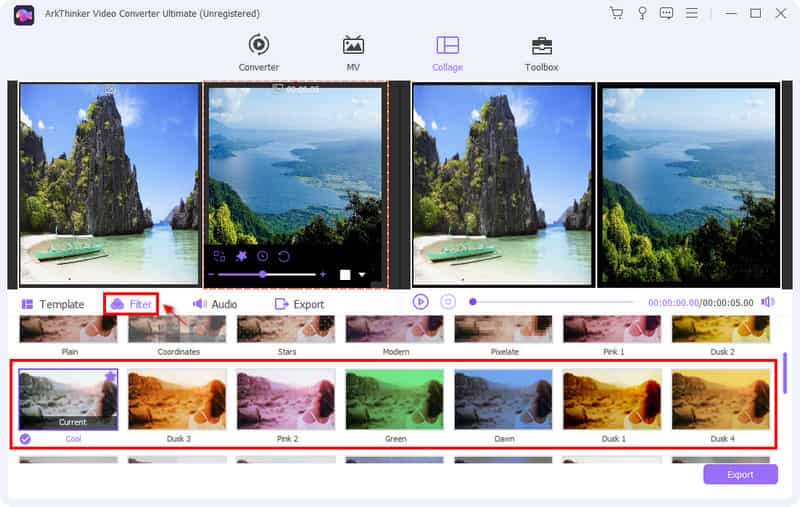
Navíc klikněte Zvuk chcete-li zachovat zvuk nebo přidat hudbu na pozadí pro svá videa. Zaškrtněte políčko a klikněte na ikonu (+). Můžete také upravit hlasitost hudby na pozadí podle svých preferencí.
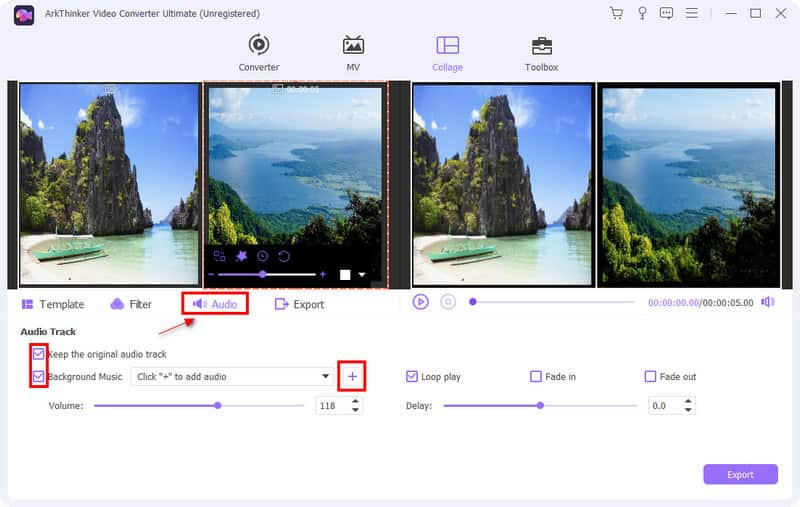
Exportujte své video typu obraz v obraze
Po úpravě, kterou jste provedli, můžete nyní kliknout Vývozní provést změny týkající se názvu, formátu, snímkové frekvence, rozlišení a kvality vašeho videa.
Jakmile budete spokojeni se změnami, které jste ve videu provedli, můžete uložit a Spusťte export váš výstup.
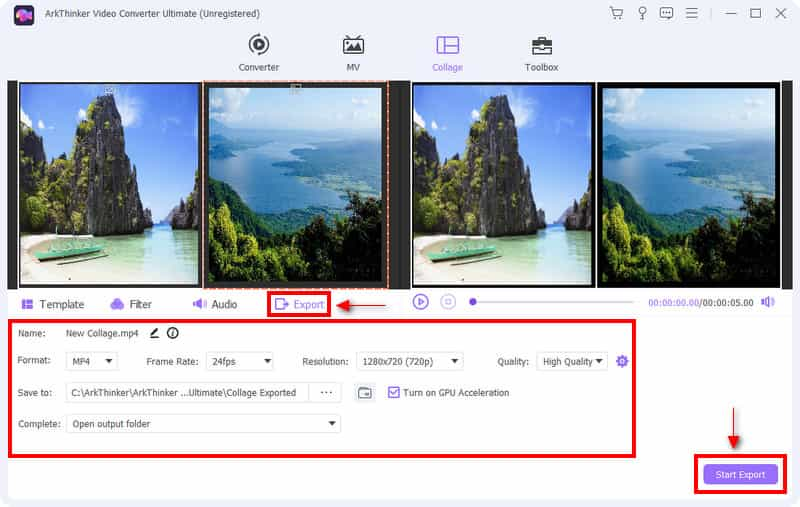
Část 3. K čemu slouží videa typu obraz v obraze
V dnešní době existuje mnoho obsahu, který můžete vidět a sledovat prostřednictvím online platforem. Obraz v obraze je jedním z široce používaných obsahů mnoha. Běžně jej používají tvůrci obsahu jako obsah, který sdílejí s cílovými diváky. Můžete například vytvořit video obraz v obraze vytvořením reakčního videa. Můžete vytvořit vzdělávací obsah, jako když se vaše lekce zobrazí na obrazovce, když diskutujete. Během hraní hry může také zobrazovat váš obrázek a vyprávění. V úpravě obrazu v obraze můžete určitě udělat mnohem více.
Část 4. Nejčastější dotazy o úpravě videa v obraze v obraze
Jaký je rozdíl mezi obrazem v obraze a obrazem po obrazu?
Obraz v obraze (PIP) zobrazuje primární zdroj videa na hlavní obrazovce a sekundární zdroj se zobrazuje ve vedlejším okně. Na druhou stranu, Picture-by-Picture (PBP) zobrazuje různá zobrazení na různých zdrojích.
Jak mohu hrát YouTube v režimu PiP?
Chcete-li na Youtube přehrát režim Picture-in-Picture, musíte přejít do nastavení telefonu, vyhledat Aplikace a kliknout na Youtube. Na youtube vyhledejte obraz v obraze a zvolte možnost Povolit. Ve svém profilu na YouTube přejděte do nastavení, vyhledejte obecné a povolte možnost obraz v obraze.
Proč nefunguje režim Obraz v obraze?
Restartujte telefon, pokud obraz v obraze nefunguje ve svém normálním režimu, i když jej povolíte.
Závěr
Být tvůrcem obsahu je v dnešní době populární. Jsou známí tím, že nahrávají obsah na různé platformy sociálních médií. Je fakt, že v online prostředí pro ně existuje obrovská příležitost. Abychom si získali diváky a následovníky, je třeba myslet na obsah, který se trefí do vkusu mas. Úprava videa obraz v obraze se v dnešní době používá k vytváření obsahu. Pokud chcete svá videa předvést a zobrazit je pouze na jedné obrazovce, můžete tímto způsobem sdílet svůj kreativní výstup.
Co si myslíte o tomto příspěvku? Kliknutím ohodnotíte tento příspěvek.
Vynikající
Hodnocení: 4.9 / 5 (na základě 366 hlasy)
Najděte další řešení
Aplikace Collage Video 4 pro vytváření kolážových videí Top 6 editorů videa s rozdělenou obrazovkou, které byste neměli minout ve Windows a Mac 5 nejlepších tvůrců koláží, které rychle vytvoří koláž videa s hudbou 2 způsoby použití iMovie k rozdělení obrazovky na Mac a iPhone Top 5 souběžných video aplikací pro začátečníky [iOS/Android] 5 Video Collage Apps pro Mac, Windows, iPhone a AndroidRelativní články
- Upravit video
- Přidejte obal alba do MP3 na Windows, Mac, iPhone a Android
- Zaškrtněte 5 nejlepších prohlížečů metadat pro videa, zvuk a fotografie
- Jak upravit metadata video souboru na počítači a mobilním telefonu
- 5 Video Collage Apps pro Mac, Windows, iPhone a Android
- Konkrétní návod na rozdělení obrazovky na TikTok pro začátečníky
- Top 5 souběžných video aplikací pro začátečníky [iOS/Android]
- 2 způsoby použití iMovie k rozdělení obrazovky na Mac a iPhone
- Vytvořte video koláž pro instagramové cívky [mobilní a stolní počítače]
- 5 nejlepších tvůrců koláží, které rychle vytvoří koláž videa s hudbou
- 5 nejlepších editorů metadat pro videa, zvuk, fotografie a soubory PDF



